Ihre auf dem Tomcat-Server gehostete Java-Webanwendung verwendet standardmäßig das HTTP-Protokoll. Die Kommunikation zwischen Client und Webserver ist bei Verwendung des HTTP-Protokolls nicht verschlüsselt. Es ist also nicht sicher.
Heutzutage warnen Sie fast alle Browser, wenn Sie versuchen, HTTP-Links aufzurufen. Es wird Ihnen sogar ein rotes Schloss in der URL-Leiste angezeigt. Wenn Sie möchten, dass dieses grüne Schloss in der URL-Leiste angezeigt wird, wenn jemand Ihre auf dem Tomcat-Webserver gehostete Java-Webanwendung besucht, müssen Sie HTTPS auf Tomcat aktivieren. HTTPS ist nur die gesicherte Version des HTTP-Protokolls. Bei aktiviertem HTTPS ist die Kommunikation zwischen Client und Webserver verschlüsselt.
Ein SSL-Zertifikat (Secure Socket Layer) wird verwendet, um den Besitz des Webservers zu überprüfen, mit dem der Client eine Verbindung über das HTTPS-Protokoll herstellt. Normalerweise kaufen Sie ein SSL-Zertifikat von einer Zertifizierungsstelle oder CA wie Verisign, DigiCert usw. und installieren es auf Ihrem Webserver (in diesem Fall dem Tomcat-Webserver). Sie können auch selbst ein SSL-Zertifikat generieren und auf Ihrem Tomcat-Webserver installieren. Solche Zertifikate werden als selbstsignierte Zertifikate bezeichnet.
In diesem Artikel zeige ich Ihnen, wie Sie Ihr eigenes SSL-Zertifikat oder selbstsigniertes Zertifikat generieren und auf dem Tomcat-Webserver installieren. Lass uns anfangen.
Generieren eines selbstsignierten SSL-Zertifikats:
Bevor Sie ein SSL-Zertifikat auf Ihrem Tomcat-Webserver installieren können, müssen Sie eine Java KeyStore-Datei oder JKS-Datei generieren. Wenn Sie den Apache Tomcat-Webserver installieren, werden auch alle erforderlichen Tools zum Generieren einer JKS-Keystore-Datei installiert. Du kannst den ... benutzen Schlüsselwerkzeug Dienstprogramm zum Generieren einer JKS-Datei unter Linux.
Ich mag es, alle Schlüsseldateien, die ich erzeuge, in einem einzigen Verzeichnis aufzubewahren. Also werde ich ein neues Verzeichnis erstellen (nennen wir es so Schlüssel) in dem /usw Verzeichnis.
Führen Sie dazu den folgenden Befehl aus:
$ sudo mkdir /etc/keys
Navigieren Sie nun zum /etc/schlüssel Verzeichnis mit folgendem Befehl:
$ cd /etc/keys
Generieren Sie nun eine JKS-Zertifikatsdatei (mit demselben Namen wie Ihr Domänenname) mit dem folgenden Befehl:
$ sudo keytool -genkey -alias tomcat -keyalg RSA -keystoreKater.linuxhint.com.jks
HINWEIS: Hier, Kater ist der Alias der Java KeyStore-Datei. Du kannst es beliebig ändern. Ebenfalls, Kater.linuxhint.com.jks ist der Name der ausgegebenen JKS-Zertifikatsdatei.

Geben Sie nun ein Passwort für Ihre Java KeyStore-Datei ein und drücken Sie

Geben Sie dasselbe Passwort erneut ein und drücken Sie

Geben Sie nun den Fully Qualified Domain Name (FQDN) Ihres Tomcat-Servers ein und drücken Sie
HINWEIS: Wenn Sie Wildcard-Domainnamen verwenden möchten, können Sie dies hier tun. Zum Beispiel können Sie eingeben *.Deine Domain.com; In diesem Fall ist dieses Zertifikat gültig für Website1.Deine Domain.com, site2.Deine Domain.com und so weiter.

Geben Sie nun Ihre Organisationseinheit (OU) ein und drücken Sie

Geben Sie nun hier den Namen Ihres Unternehmens oder Ihrer Organisation ein und drücken Sie

Geben Sie nun den Namen der Stadt Ihres Unternehmens oder Ihrer Organisation ein und drücken Sie
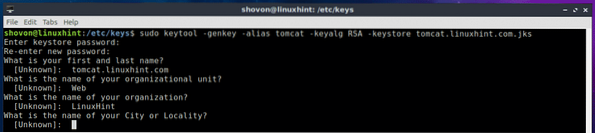
Geben Sie nun den Namen des Bundesstaates der Stadt ein, den Sie zuvor eingegeben haben, und drücken Sie
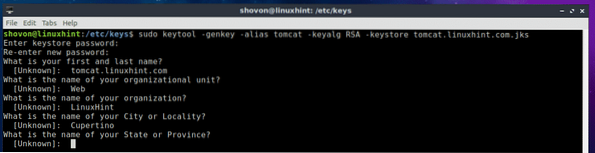
Geben Sie nun den zweibuchstabigen Ländercode Ihres Landes ein und drücken Sie
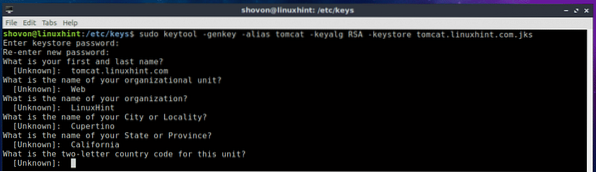
Geben Sie zum Schluss ein Ja um zu bestätigen, dass alle Informationen korrekt sind und drücken Sie
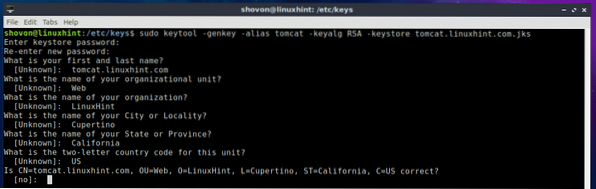
Ihre JKS-Zertifikatsdatei sollte generiert werden.
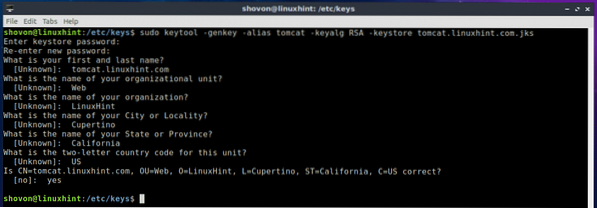
Wie Sie sehen können, ist die JKS-Schlüsseldatei (in meinem Fall Kater.linuxhint.com.jks) wird im . erzeugt /etc/schlüssel Verzeichnis.

Im nächsten Abschnitt dieses Artikels zeige ich Ihnen, wie Sie das selbstsignierte JKS-Zertifikat auf Ihrem Tomcat-Webserver installieren.
Installieren des selbstsignierten SSL-Zertifikats auf dem Tomcat-Webserver:
Da Sie nun über ein selbstsigniertes SSL-Zertifikat verfügen, können Sie es auf Ihrem Apache Tomcat-Webserver installieren und das HTTPS-Protokoll ganz einfach aktivieren. Dazu müssen Sie die Server.xml Datei des Apache Tomcat-Webservers. Unter Ubuntu 18.04 LTS, die Server.xml Datei ist im Pfad /etc/tomcat8/server.xml
Bearbeiten Sie nun die Server.xml Datei mit folgendem Befehl:
$ sudo nano /etc/tomcat8/server.xml
Suchen Sie nun die Zeile wie im Screenshot unten markiert.
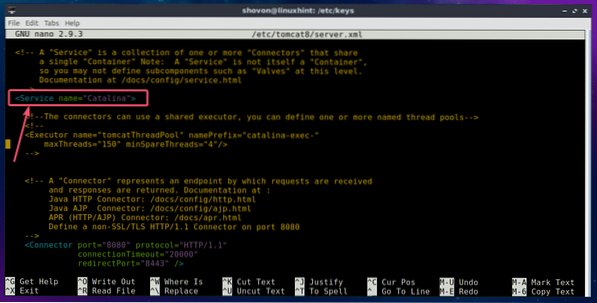
Innerhalb der
keystoreFile="PATH_TO_YOUR_JKS_FILE" keystorePass="YOUR_KEYSTORE_PASSWORD"
clientAuth="false" keyAlias="YOUR_KEY_ALIAS" sslProtocol="TLS"/>
HINWEIS: Stellen Sie sicher, dass Sie sich ändern HTTPS_PORT, PATH_TO_YOUR_JKS_FILE und YOUR_KEYSTORE_PASSWORD, YOUR_KEY_ALIAS nach Ihrem Bedarf.
Endlich, das Server.xml Datei sollte ungefähr so aussehen, wie im Screenshot unten markiert. Speichern Sie die Datei, indem Sie drücken
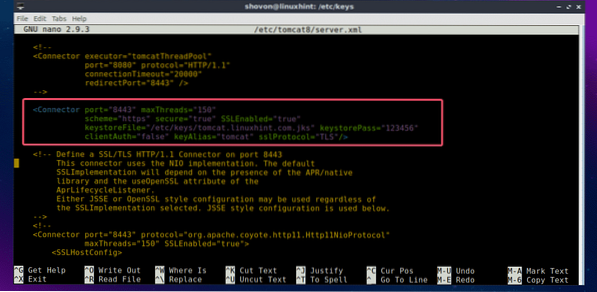
Starten Sie nun den Tomcat-Dienst mit dem folgenden Befehl neu:
$ sudo systemctl Neustart tomcat8
Überprüfen Sie nun mit dem folgenden Befehl, ob der Tomcat-Dienst läuft:
$ sudo systemctl status tomcat8
Wie Sie sehen, läuft der Tomcat-Dienst. Das heißt, die Konfiguration war erfolgreich.
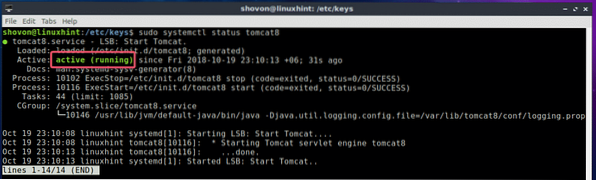
Öffnen Sie nun einen Webbrowser und versuchen Sie, auf Ihre Website zuzugreifen, die auf dem Tomcat-Webserver gehostet wird. Sie sollten die folgende Warnung sehen. Klicke auf Fortgeschritten.
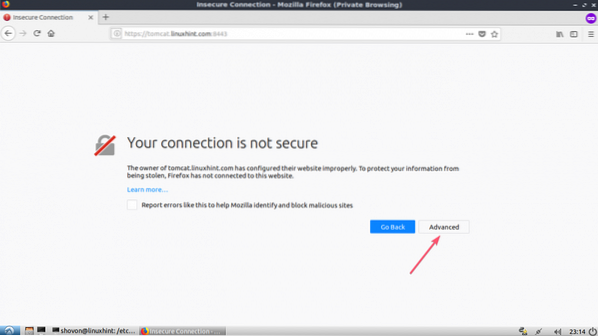
Es bedeutet nur, dass Ihr SSL-Zertifikat selbstsigniert ist. Wenn Sie Ihr SSL-Zertifikat von einer Zertifizierungsstelle (CA) kaufen, wird dies nicht angezeigt. Klicken Sie nun auf Ausnahme hinzufügen…
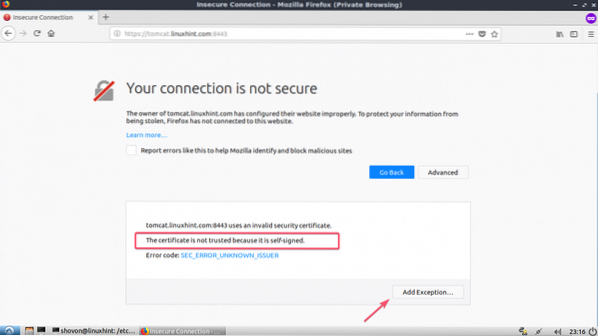
Klicken Sie nun auf Sicherheitsausnahme bestätigen.
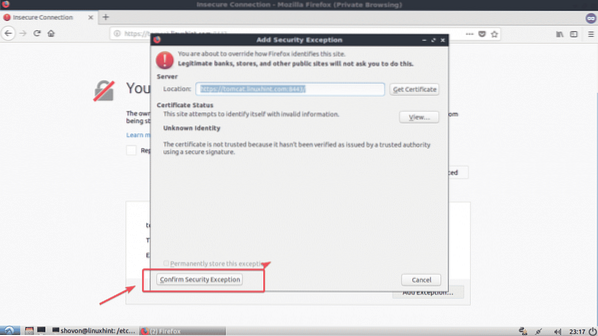
Wie ihr seht funktioniert es. Das grüne Schlosssymbol wird ebenfalls angezeigt.
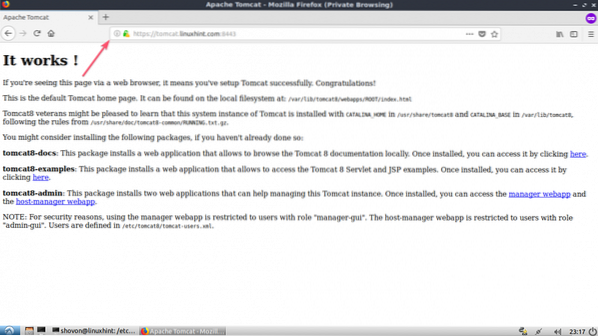
So installieren Sie das SSL-Zertifikat auf Ihrem Tomcat-Webserver. Danke, dass du diesen Artikel gelesen hast.
 Phenquestions
Phenquestions


